Google E-Tablolar'da tek bir hücreye birden çok metin satırı eklemek isteyeceğiniz birçok farklı senaryo vardır. Örneğin, yaptığınız hesaplamaları açıklamanız gerekebilir. Belki de bir bütçedeki satır öğelerini ayrıntılandırmak istersiniz. Sebep ne olursa olsun, tüm metninizi tek bir hücreye sığdırırken, e-tablonuzun profesyonel ve başkaları için çekici görünmesini sağlayın.
Neyse ki, bu hedefe kolayca ulaşmanın birkaç farklı yolu var - bunlardan birkaçını bugüne kadar kendimi bile tanımıyorum. En kolay ve en popüler yöntemlere bir göz atalım.
Klavye Kısayolu kullanın
Daha fazla satır oluşturmak için ihtiyacınız olan hücrenin içine çift tıklayın. Hücre içinde zaten kelimeler varsa, imleci satır sonunuzun olmasını istediğiniz yere getirin ve ardından her iki tuşa da basın. "ALT" ve "Girmek" tuşları aynı anda. Hücrede zaten metin yoksa, hücreye çift tıklayın ve istediğiniz metin satırı sayısını elde edene kadar iki tuşa birkaç kez basın.

Karakter İşlevini Kullanma
Fazladan satır eklemek istediğiniz hücreye tıklayın ve aşağıdaki formülü yazın:
=karakter (10). Kopyalayıp yapıştırırsanız formülün göründüğünü görmezsiniz, ancak satırlar otomatik olarak eklenir. El ile yazarsanız, formül görünür ve ardından sadece "Girmek" Kaybolmasını ve satırın görünmesini sağlamak için düğmesine basın.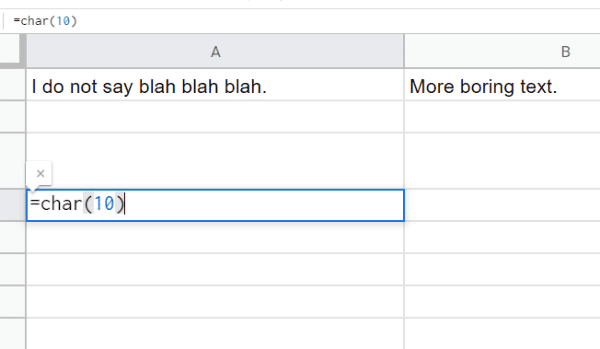
Bu yöntemi kullanarak birkaç boş satır eklemek isterseniz, ihtiyaçlarınıza göre bu formülle uğraşmanız gerekecek. Örneğin, hücreye gidin ve şu formülü yazın: =tekrar (karakter (10),8). Bu, aynı hücreye sekiz boş satır ekler. Bu sekiz sayısını sizin için uygun olan herhangi bir sayıyla değiştirebilirsiniz.
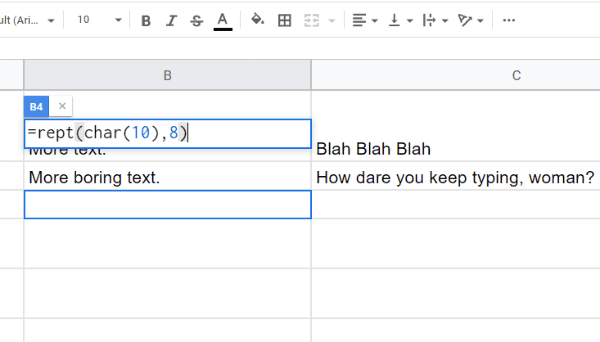
Google Add Satır Boyutlandırma Seçeneklerini Öner!
Ne yazık ki, şu anda tek tip bir satır yüksekliğini koruyamazsınız… hatta sağ tıklayıp satır yüksekliğini değiştirerek bile. Umarım, Google bunu yakın gelecekte ekleyecektir. Bu arada, tıklayarak onlara önermekten her zaman çekinmeyin. "Yardım" sayfanın üst kısmında ve seçim "Sorun bildir."
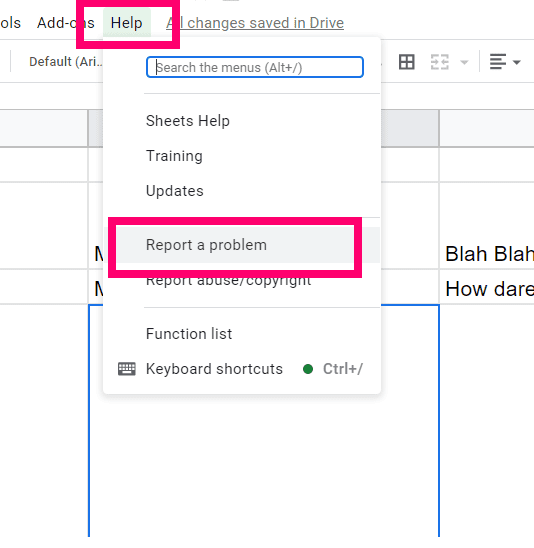
Birçok kişi bu özelliğin sadece gerçek sorunları bildirmek için kullanılmadığının farkında değil. Ayrıca Google ekibi tarafından geri bildirim ve fikir almak için kullanılır. Neyi görmek istediğinizi ve nedenini ayrıntılı olarak açıklayın! - ve artık dağınık çalışma sayfamı gösteren bir ekran görüntüsü gibi ilgili ekran görüntülerini ekleyin.
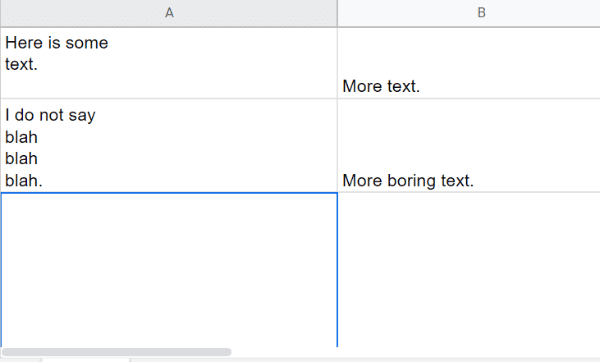
Başka hangi Google E-Tablolar bilmeceleri için ipuçlarını kullanabilirsiniz? Yardım etmekten her zaman mutlu olurum.
Mutlu yaratma!